Як експортувати нотатки в Apple Notes як PDF на будь-якому пристрої

Дізнайтеся, як експортувати нотатки в Apple Notes як PDF на будь-якому пристрої. Це просто та зручно.
Звичайно, постійне увімкнення Google Assistant не дуже добре для вашої конфіденційності та безпеки. Ви постійно ризикуєте, що хтось інший розблокує ваш телефон, просто імітуючи ваш голос. Їм достатньо сказати «OK, Google», коли екран вимкнено, і, вуаля, вони мають повний доступ до вашого пристрою.
Але можливість активувати Google Assistant у будь-який час дуже зручна. Люди настільки звикли спілкуватися за допомогою своїх телефонів, поки їхні руки зайняті, що вони не заперечують про будь-які ризики для безпеки. І хоча ввімкнення екрана — це невеликий додатковий крок, це все одно додатковий крок.
Отже, розблокувати телефон із вимкненим екраном має бути так само просто, як сказати «OK Google», чи не так? неправильно! Це набагато складніше. Принаймні для деяких людей. Тому що не всі телефони створені однаковими, і не всі телефони мають дозволяти розблоковувати їх голосом.
Якщо вам пощастило володіти пристроєм, який підтримує розблокування голосом, процес конфігурації буде настільки простим, наскільки це можливо. Вам просто потрібно ввімкнути опцію розблокування екрана за допомогою Voice Match, і все. Але якщо ваш телефон не підтримує цю функцію, ви не зможете «правильно» використовувати Google Assistant із вимкненим екраном.
Але які телефони підтримують це за замовчуванням? Ну, це важко сказати. Власні пристрої Pixel від Google повинні мати цю функцію, а також деякі старі телефони Nexus, але мені також вдалося змусити її працювати на моєму Pocophone F1 без будь-яких хитрощів. Ви також можете знайти різні звіти на форумах про те, який телефон його підтримує, а який ні. І те, що Google не публікує офіційну заяву, також не допомагає.
Отже, єдиний спосіб дізнатися, чи підтримує ваш телефон OK Google, коли екран вимкнено, це перевірити налаштування помічника. Якщо в налаштуваннях ви знайдете опцію «Розблокувати за допомогою Voice Match» , ваш телефон підтримує цю функцію. Якщо ні, вибачте, але вам доведеться погодитись на інші варіанти.
Увімкнути «Розблокувати за допомогою Voice Match»
Для всіх щасливчиків, які володіють пристроєм, який підтримує розблокування за допомогою Voice Match, налаштування цієї функції є простим. Ось що вам потрібно зробити:
Це воно. Тепер Google Assistant слухатиме весь час, навіть якщо екран вимкнено, і ви зможете розблокувати телефон простою голосовою командою.
Але якщо ви не бачите цю опцію, немає «реального» способу обійти це. Отже, якщо ви дійсно хочете використовувати Google Assistant, коли екран вимкнено, спробуйте кілька альтернатив (якщо їх можна так назвати) нижче. Але майте на увазі, що це набагато менш зручно.
Android Auto
Якщо ви дійсно хочете використовувати Google Assistant із вимкненим екраном, є одне незвичайне, менш зручне рішення, яке справді працює. Android Auto дозволяє використовувати Асистент всюди; просто він повинен весь час працювати у фоновому режимі.
Якщо на вашому пристрої не встановлено Android Auto, перейдіть до Play Store і встановіть його. Просто налаштуйте його, надавши кілька дозволів і погодившись із кількома умовами, і все готово.
Оскільки Android Auto інтегровано з Google Assistant, і вам не слід користуватися телефоном під час водіння, це дозволяє вам взаємодіяти з пристроєм, навіть коли екран вимкнено. Отже, доки Android Auto працює у фоновому режимі, ви забезпечені.
Той факт, що Google Assistant працює через Android Auto, не обмежує його. Ви все ще можете використовувати всі команди та запитувати все, а не лише інформацію про вашу «подорож».
Недоліки тут очевидні. По-перше, акумулятор розряджається швидше, якщо Android Auto працює у фоновому режимі. Тоді сповіщення Android Auto та Maps займатимуть величезну частину ящика сповіщень. І, нарешті, ви не зможете використовувати Google Maps повною мірою.
Ви можете все це певною мірою налаштувати, щоб зробити Android Auto у фоновому режимі максимально непомітним.
Хоча ви не можете повністю усунути розряд акумулятора, ви можете принаймні зменшити його, оптимізувавши Android Auto. Ось як це зробити:
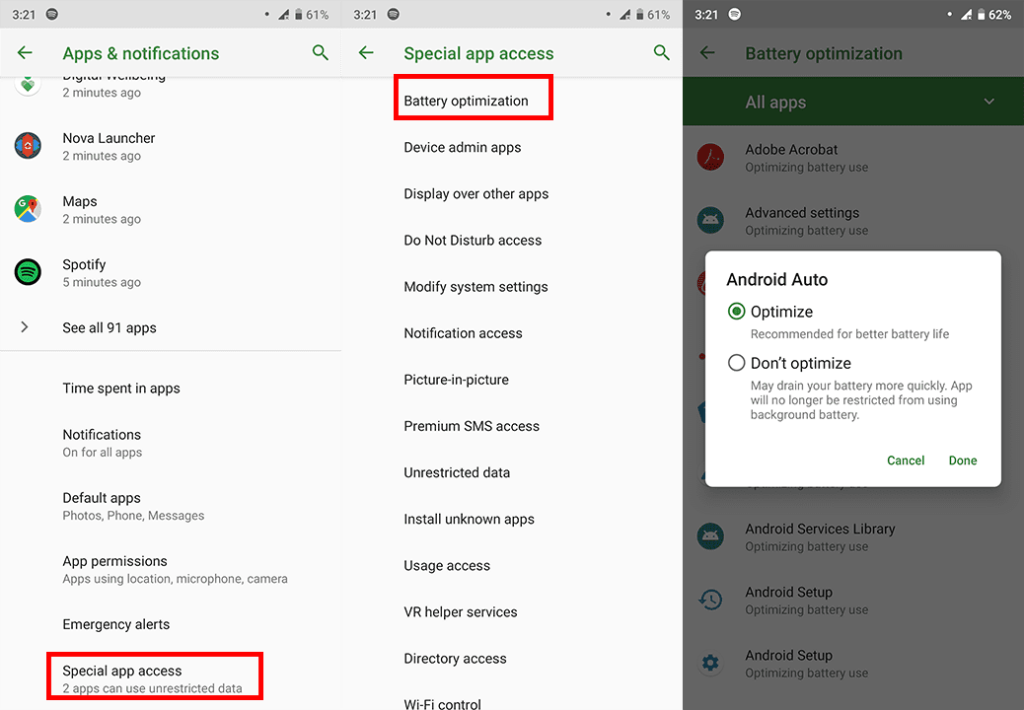
Тепер, коли використання батареї (певною мірою) оптимізовано, давайте позбавимося від безладу сповіщень. Потягніть ящик сповіщень вниз, і ви помітите, що Android Auto займає більше половини екрана. Натисніть і утримуйте кожне сповіщення та виберіть «Згорнути» . Це значно зменшить простір, який використовується сповіщеннями Android Auto. Вони все одно будуть там, але принаймні не будуть так відволікати.
Для Google Maps він постійно працюватиме в режимі автомобіля. Ви не зможете отримувати пішохідні маршрути, інформацію про маршрути й інше. Тому, якщо ви, наприклад, у відпустці, досліджуєте чуже місто пішки, рекомендую вимкнути Android Auto.
Навушники Bluetooth
Сьогодні всі дротові та бездротові Bluetooth-навушники/навушники підтримують Google Assistant. Це означає, що ви можете будь-коли вивести Google Асистента з режиму сну за допомогою навушників Bluetooth. Хоча це не так зручно, як говорити безпосередньо в телефон, все ж краще діставати його з кишені кожного разу, коли вам потрібно перевірити прогноз погоди.
Якщо ваш телефон не підтримує гарячі клавіші навушників із коробки, вам потрібно дозволити йому взаємодіяти з Google Assistant, коли екран вимкнено. Ось як це зробити:
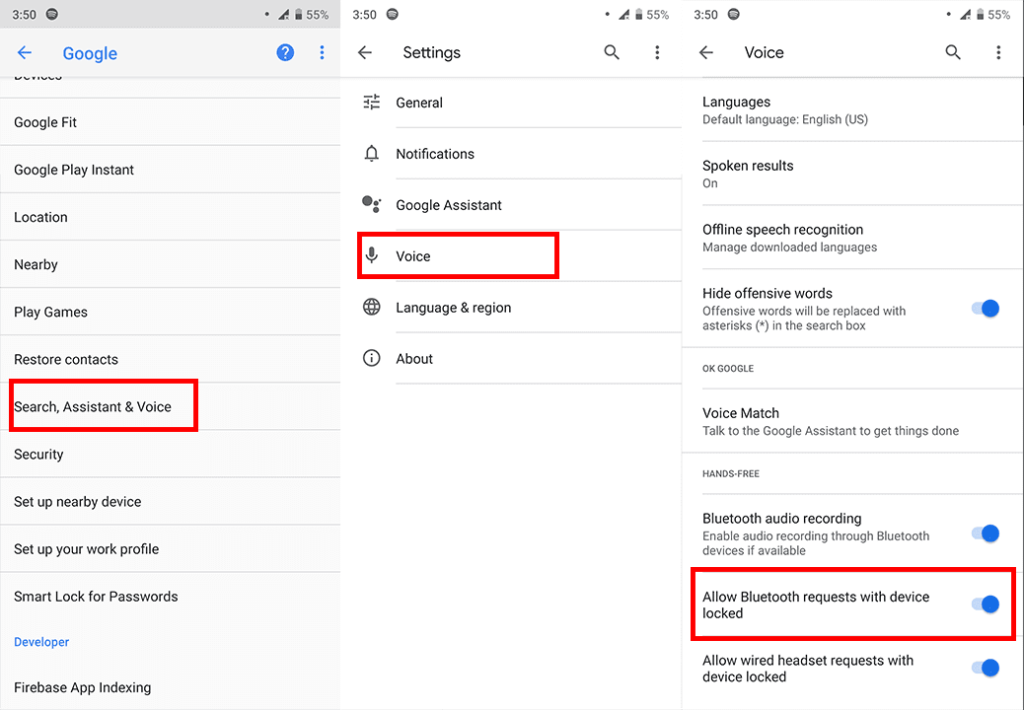
Ти більше не повинен цього робити
Після всього цього ви можете запитати, чому Google і OEM-виробники загалом не задоволені цією функцією? Що ж, причина, чому вам заборонено використовувати голос для розблокування телефону, суто пов’язана з безпекою. Як я вже говорив вище, розблокування голосом є, мабуть, найслабшим засобом захисту вашого телефону, оскільки він дуже довірливий.
Будь-хто може спробувати наслідувати ваш голос. Хоча телефон не розблоковується 9 разів із 10, це може бути 10-й раз. Незважаючи на всі зусилля та останні значні вдосконалення, технологія розпізнавання голосу просто недостатньо розвинена, щоб відрізнити ваш голос від інших зі 100% точністю.
Через це Google вирішив обмежити цю функцію заради вас самих. І це має сенс, особливо в епоху, коли всі турбуються про свою конфіденційність і безпеку в Інтернеті. Вони пішли ще далі: тепер ви можете лише запускати Асистента та переглядати особисті результати (якщо захочете), але розблокувати пристрій за допомогою Voice Mat більше не можна.
Користувачі можуть заперечувати. І я з ними. Android є Android через свободу, яку він надає. Люди повинні мати можливість робити те, що вони хочуть, навіть якщо це означає трохи пожертвувати приватністю. Зрештою, сьогодні ніхто не є в повній безпеці в Інтернеті. Отже, чому б не дати їм вибір? Не забудьте переглянути наші сторінки або , щоб дізнатися більше про Android та iOS.
Примітка редактора: ця стаття була вперше опублікована в травні 2019 року. Ми оновили її для свіжості та точності.
Дізнайтеся, як експортувати нотатки в Apple Notes як PDF на будь-якому пристрої. Це просто та зручно.
Як виправити помилку показу екрана в Google Meet, що робити, якщо ви не ділитеся екраном у Google Meet? Не хвилюйтеся, у вас є багато способів виправити помилку, пов’язану з неможливістю поділитися екраном
Дізнайтеся, як легко налаштувати мобільну точку доступу на ПК з Windows 11, щоб підключати мобільні пристрої до Wi-Fi.
Дізнайтеся, як ефективно використовувати <strong>диспетчер облікових даних</strong> у Windows 11 для керування паролями та обліковими записами.
Якщо ви зіткнулися з помилкою 1726 через помилку віддаленого виклику процедури в команді DISM, спробуйте обійти її, щоб вирішити її та працювати з легкістю.
Дізнайтеся, як увімкнути просторовий звук у Windows 11 за допомогою нашого покрокового посібника. Активуйте 3D-аудіо з легкістю!
Отримання повідомлення про помилку друку у вашій системі Windows 10, тоді дотримуйтеся виправлень, наведених у статті, і налаштуйте свій принтер на правильний шлях…
Ви можете легко повернутися до своїх зустрічей, якщо запишете їх. Ось як записати та відтворити запис Microsoft Teams для наступної зустрічі.
Коли ви відкриваєте файл або клацаєте посилання, ваш пристрій Android вибирає програму за умовчанням, щоб відкрити його. Ви можете скинути стандартні програми на Android за допомогою цього посібника.
ВИПРАВЛЕНО: помилка сертифіката Entitlement.diagnostics.office.com



![[ВИПРАВЛЕНО] Помилка 1726: Помилка виклику віддаленої процедури в Windows 10/8.1/8 [ВИПРАВЛЕНО] Помилка 1726: Помилка виклику віддаленої процедури в Windows 10/8.1/8](https://img2.luckytemplates.com/resources1/images2/image-3227-0408150324569.png)
![Як увімкнути просторовий звук у Windows 11? [3 способи] Як увімкнути просторовий звук у Windows 11? [3 способи]](https://img2.luckytemplates.com/resources1/c42/image-171-1001202747603.png)
![[100% вирішено] Як виправити повідомлення «Помилка друку» у Windows 10? [100% вирішено] Як виправити повідомлення «Помилка друку» у Windows 10?](https://img2.luckytemplates.com/resources1/images2/image-9322-0408150406327.png)


